Vytvořte zástupce pro spuštění souboru PS1 PowerShell ve Windows 10
PowerShell je pokročilá forma příkazového řádku. Je rozšířena o obrovskou sadu rutin připravených k použití a přichází s možností používat .NET framework/C# v různých scénářích. Když dvakrát kliknete na soubor skriptu *.ps1, otevře se v programu Poznámkový blok nebo jiné aplikaci přidružené k tomuto typu souboru. Někdy může být velmi užitečné vytvořit zástupce pro přímé spuštění souboru skriptu PS1.
reklama
Ve výchozím nastavení je systém Windows dodáván s příkazem kontextové nabídky „Spustit s PowerShell“, který je k dispozici pro soubory PS1. Pokud však váš skript nemá žádný uživatelský vstup a neobsahuje na konci pauzu, výstup PowerShellu rychle zmizí. Dalším problémem je výchozí zásady provádění což může zabránit spuštění skriptu z kontextové nabídky. Podle níže uvedených pokynů budete moci vytvořit zástupce pro svůj soubor PS1 a jednoduše jej spustit dvojitým kliknutím na zástupce. To je velmi pohodlné a šetří čas.
V tomto článku použiji jako příklad následující soubor PS1:
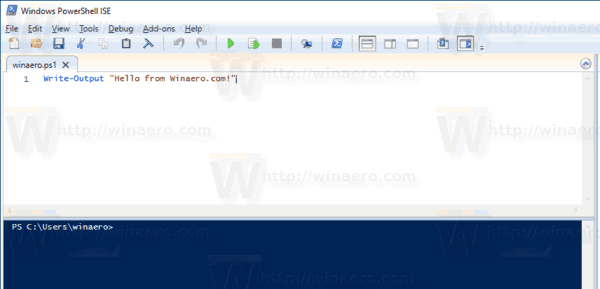
Chcete-li vytvořit zástupce pro soubor PS1 PowerShell ve Windows 10, Udělej následující.
- Zkopírujte celou cestu do souboru skriptu PS1.
- Klikněte pravým tlačítkem na prázdné místo na ploše. Z kontextové nabídky vyberte Nový - Zástupce (viz snímek obrazovky).

- Do pole cíl zástupce zadejte následující:
powershell.exe -noexit -ExecutionPolicy Bypass -Soubor
- Nyní vložte cestu k souboru skriptu. Dostanete něco takového:
powershell.exe -noexit -ExecutionPolicy Bypass -Soubor c:\data\winaero\winaero.ps1
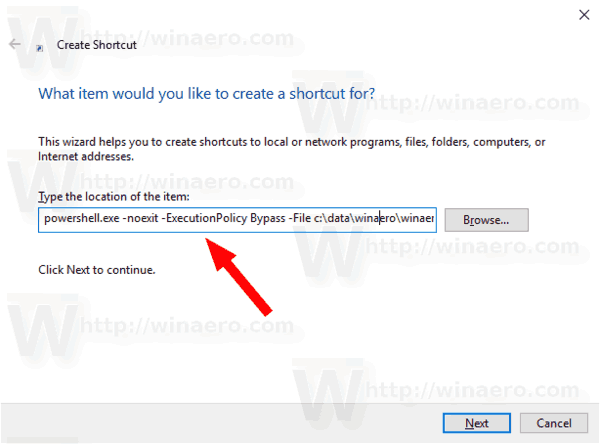
- Dejte své zkratce nějaký smysluplný název. Můžete použít libovolné jméno. Po dokončení klikněte na tlačítko Dokončit.

Jsi hotov. Skript spustíte dvojitým kliknutím na zástupce.

Nyní můžete tuto zkratku přesunout na jakékoli vhodné místo, připnout na hlavní panel nebo na Start,přidat do všech aplikací nebo přidat do Rychlého spuštění (viz jak na to povolit rychlé spuštění). Můžete také přiřadit globální klávesovou zkratku k vaší zkratce.
Zajímavé články:
- Vygenerujte QR kód pomocí PowerShell ve Windows 10
- Najděte svou historii upgradů systému Windows pomocí PowerShellu
- Vytvořte spouštěcí USB klíč Windows 10 pomocí PowerShell
- Získejte množství slov, znaků a řádků v souboru pomocí PowerShellu
- Přidejte PowerShell jako kontextovou nabídku správce ve Windows 10
- Přidejte soubor PowerShell (*.ps1) do nové kontextové nabídky Průzkumníka souborů
- Získejte hash souboru pomocí PowerShell ve Windows 10
- Jak restartovat počítač pomocí PowerShell
- Spusťte proces Elevated z PowerShellu



